WPS PPT將圖片進行局部放大顯示的方法
時間:2023-07-21 11:02:28作者:極光下載站人氣:658
我們在進行PPT的制作的過程中,有些時候我們會在頁面上將自己喜歡的圖片添加到幻燈片中,然后會對圖片進行一些處理和設計,比如我們想要讓圖片局部放大顯示,那么我們該如何設置呢,其實我們可以通過插入形狀在圖片上,之后通過合并形狀功能中的相交功能,將圖片和形狀進行相交顯示,那么我們的圖片就會進行局部的放大顯示,這種操作方法十分的簡單,且都是我們平常比較常用的操作方法,下方是關于如何使用wps PPT將圖片局部放大顯示的具體操作方法,如果你需要的情況下可以看看方法教程。
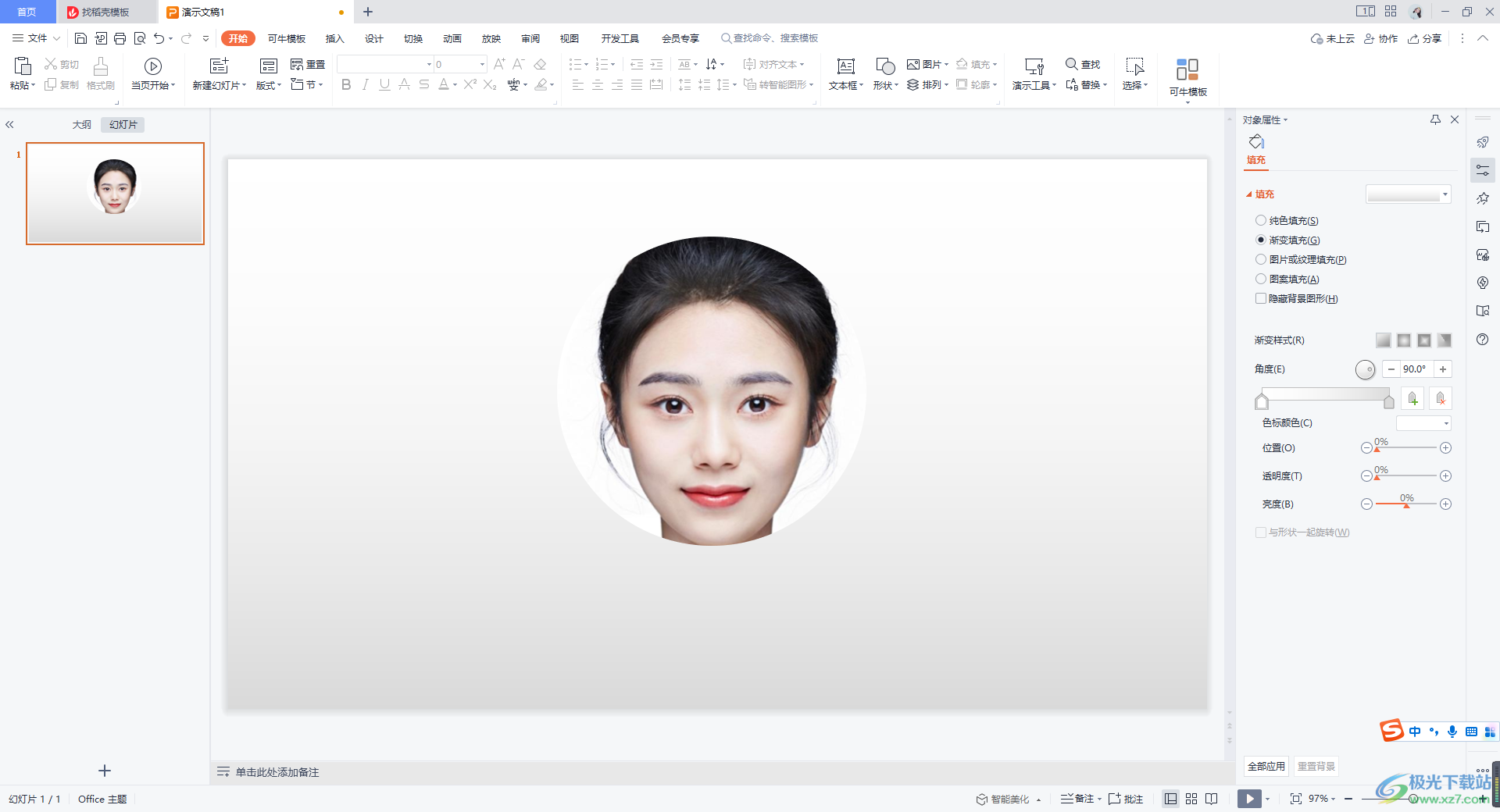
方法步驟
1.我們將頁面上方的【插入】選項點擊打開,然后在工具欄中將【圖片】的下拉按鈕進行點擊,選擇【本地圖片】。
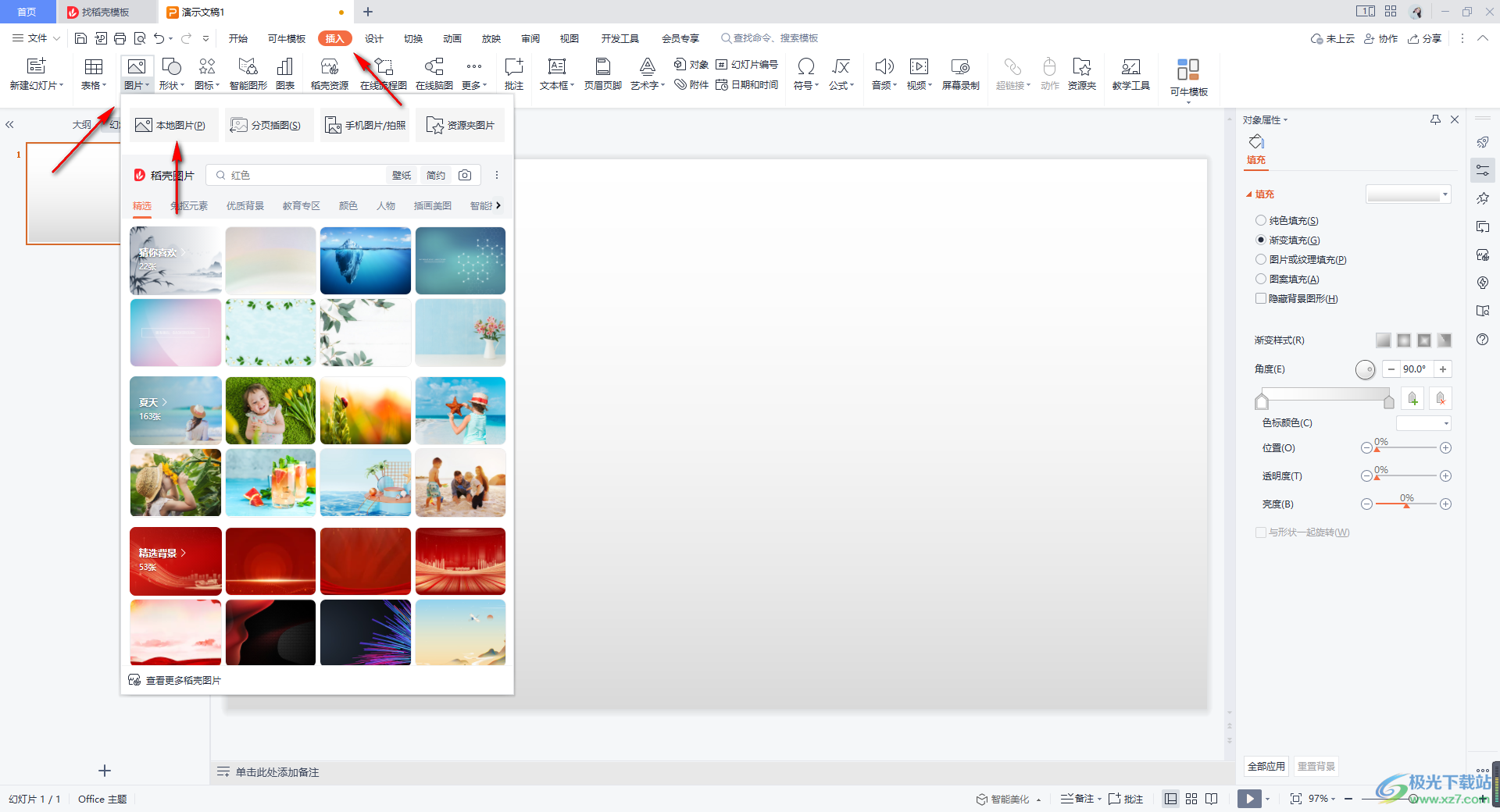
2.進入到頁面中之后,我們將頁面上需要進行設置的圖片選中之后進行添加。

3.接著,我們再點擊【插入】選項,將【形狀】下的窗口中,選中自己喜歡的一個圖形進行添加。
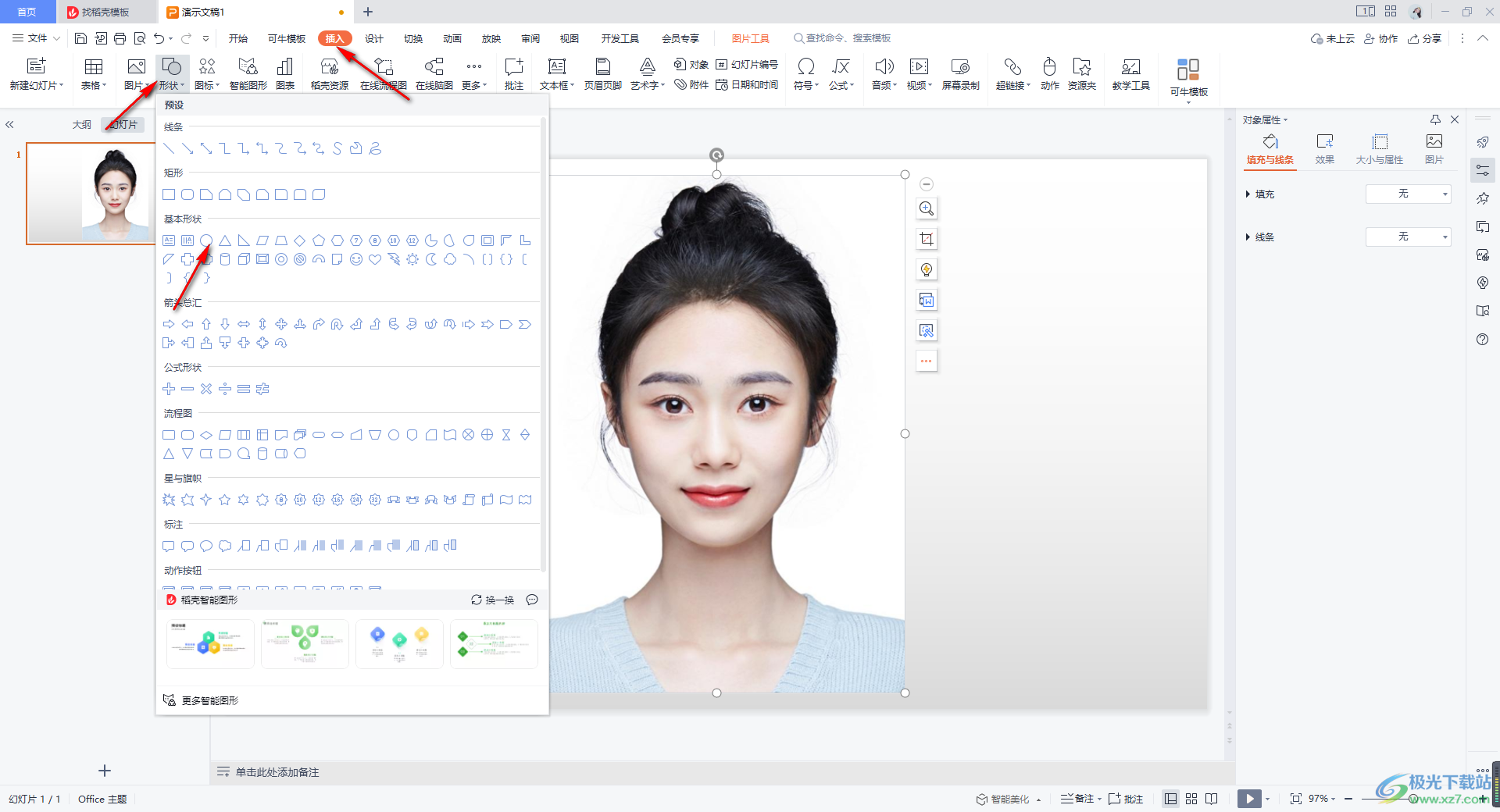
4.如果我們選擇的是橢圓形,那么按下鍵盤上的Ctrl+鼠標左鍵就可以繪制出一個圓形出來,如圖所示。
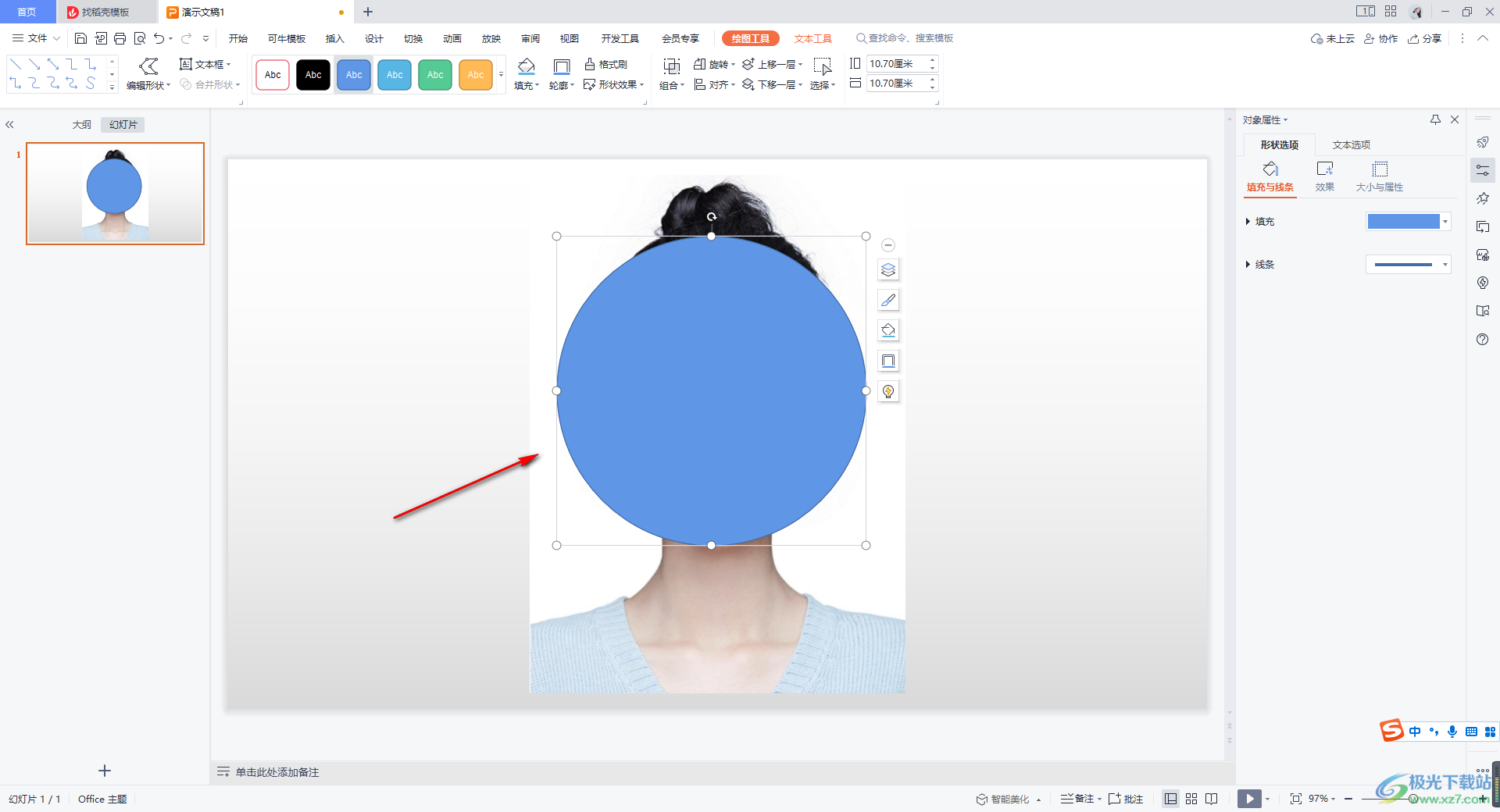
5.接著,我們將圖片和形狀都選中,然后將鼠標點擊一下上方的【繪圖工具】,再點擊工具欄中的【合并形狀】,選擇【相交】。

6.這時,你可以看到我們的圖片就會進行局部顯示,如圖所示。
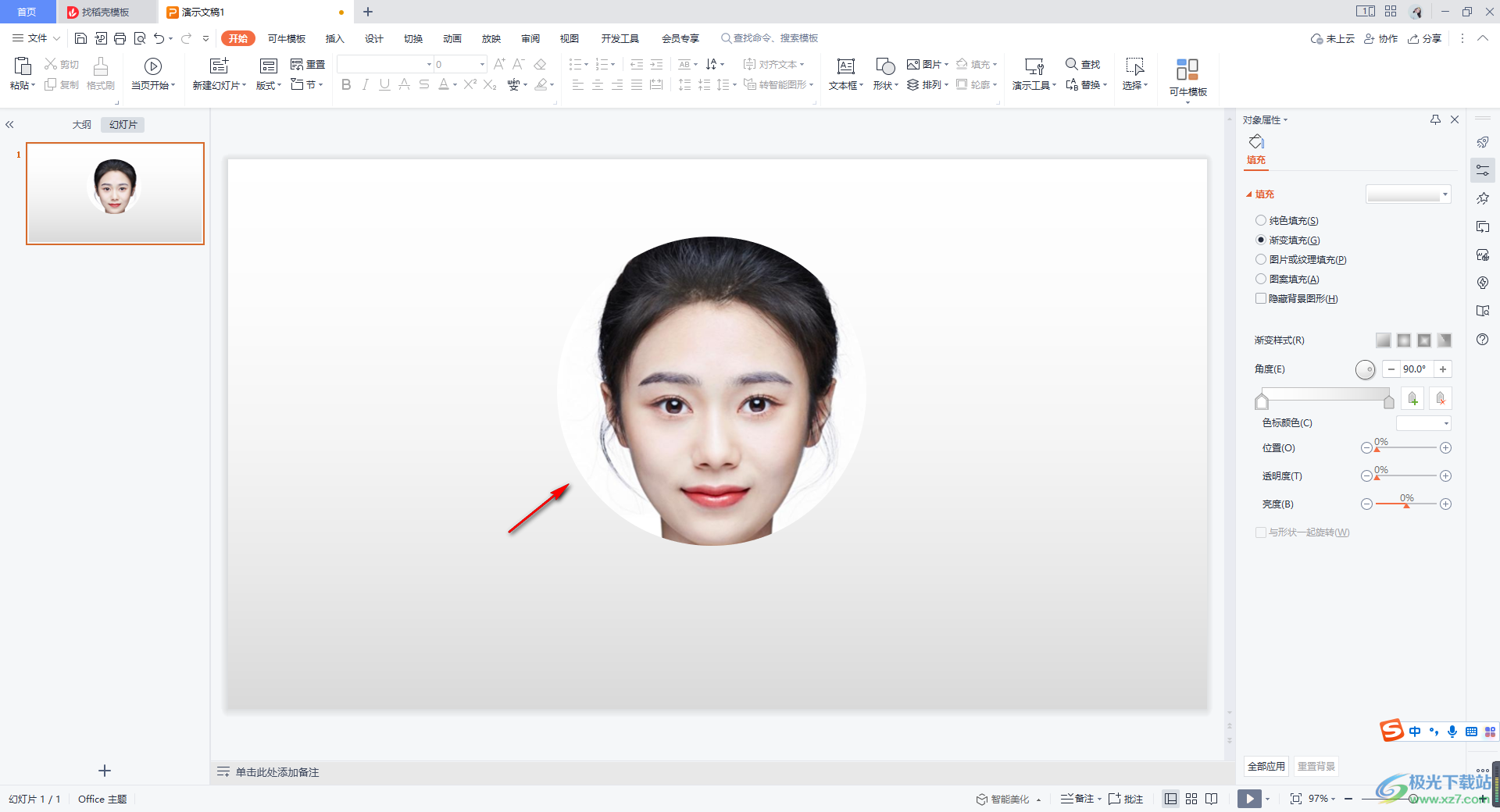
以上就是關于如何使用WPS PPT將圖片設置成局部放大顯示的具體操作方法,如果你只想要讓自己編輯的圖片部分可以顯示出來觀看,那么我們可以通過相交功能將圖片和形狀進行相交操作即可,這是一個比較實用的操作功能,感興趣的話可以試試。

大小:240.07 MB版本:v12.1.0.18608環境:WinAll
- 進入下載
相關推薦
相關下載
熱門閱覽
- 1百度網盤分享密碼暴力破解方法,怎么破解百度網盤加密鏈接
- 2keyshot6破解安裝步驟-keyshot6破解安裝教程
- 3apktool手機版使用教程-apktool使用方法
- 4mac版steam怎么設置中文 steam mac版設置中文教程
- 5抖音推薦怎么設置頁面?抖音推薦界面重新設置教程
- 6電腦怎么開啟VT 如何開啟VT的詳細教程!
- 7掌上英雄聯盟怎么注銷賬號?掌上英雄聯盟怎么退出登錄
- 8rar文件怎么打開?如何打開rar格式文件
- 9掌上wegame怎么查別人戰績?掌上wegame怎么看別人英雄聯盟戰績
- 10qq郵箱格式怎么寫?qq郵箱格式是什么樣的以及注冊英文郵箱的方法
- 11怎么安裝會聲會影x7?會聲會影x7安裝教程
- 12Word文檔中輕松實現兩行對齊?word文檔兩行文字怎么對齊?
網友評論